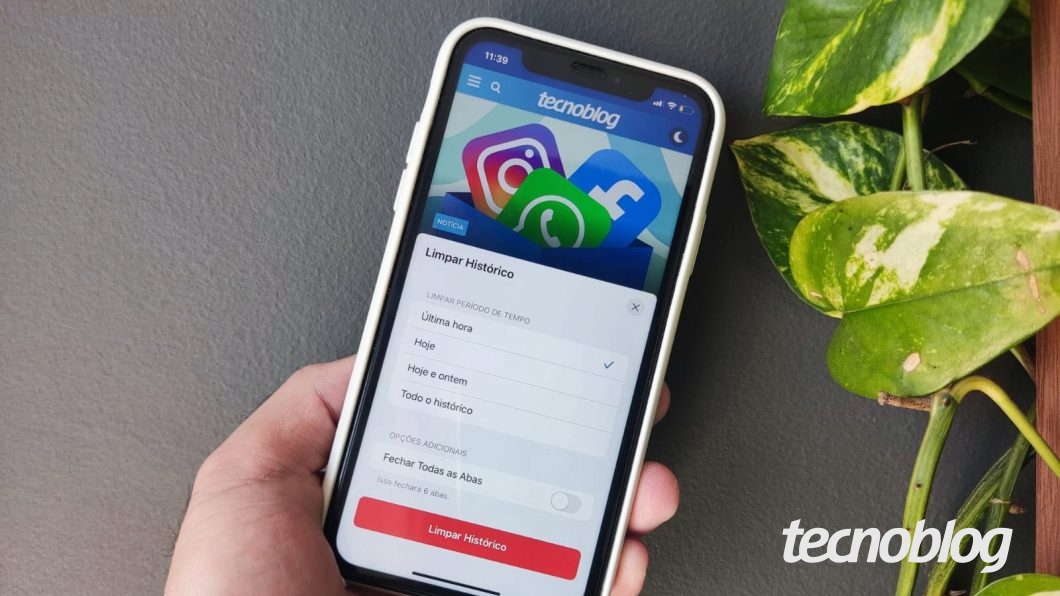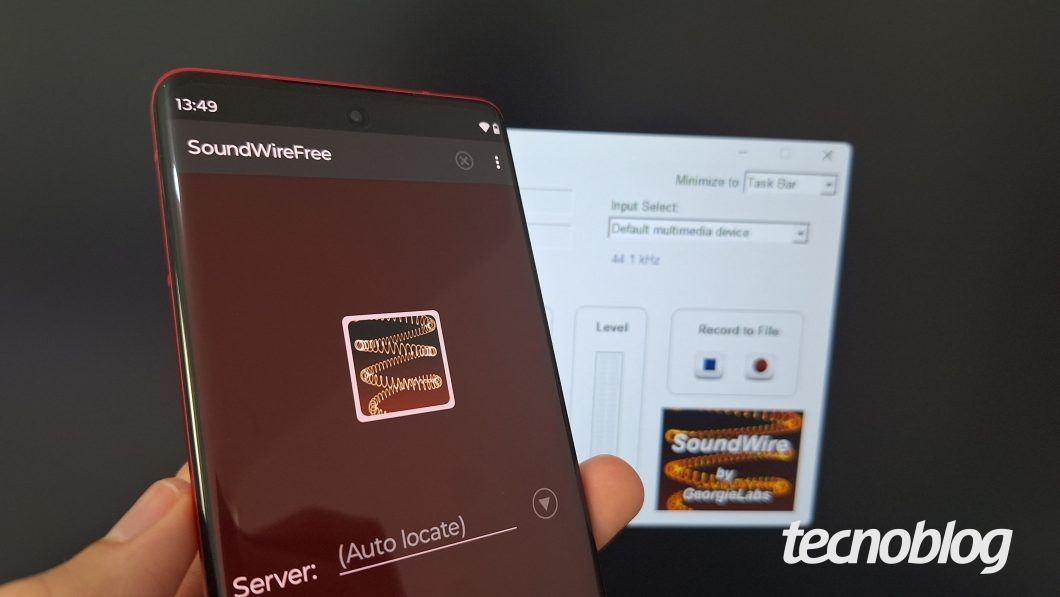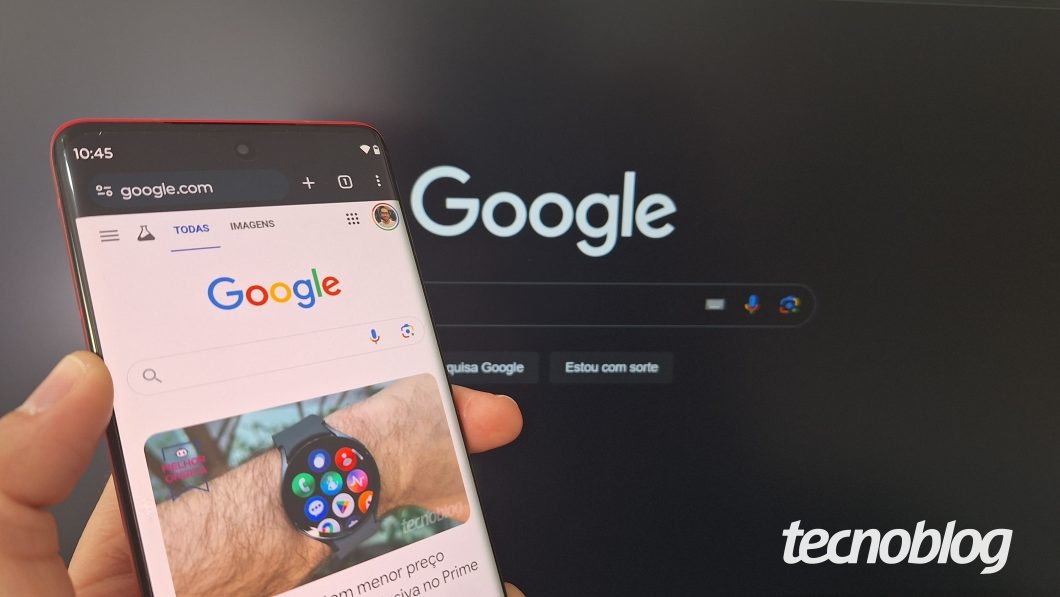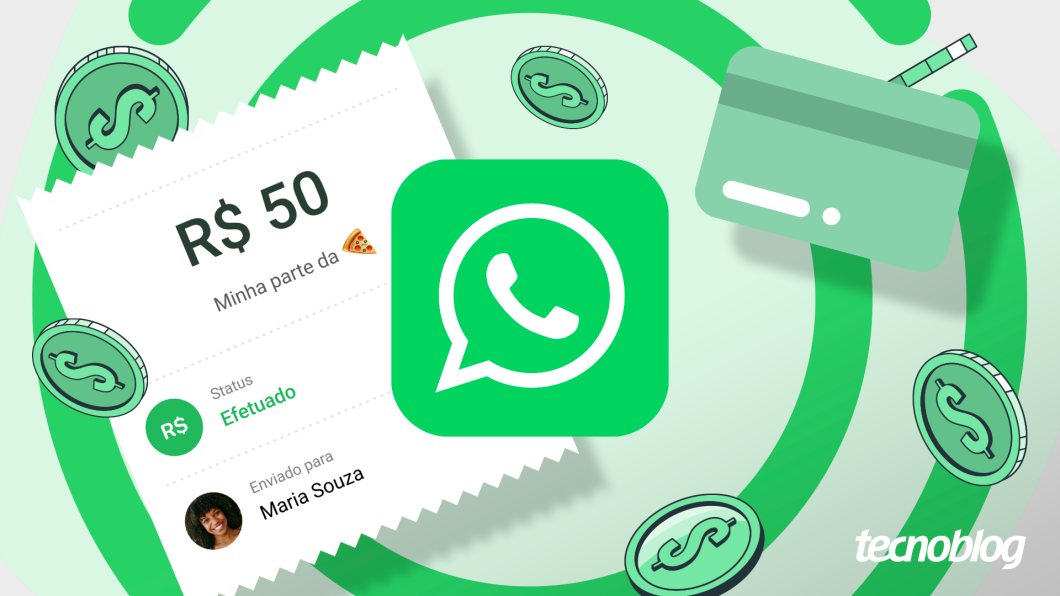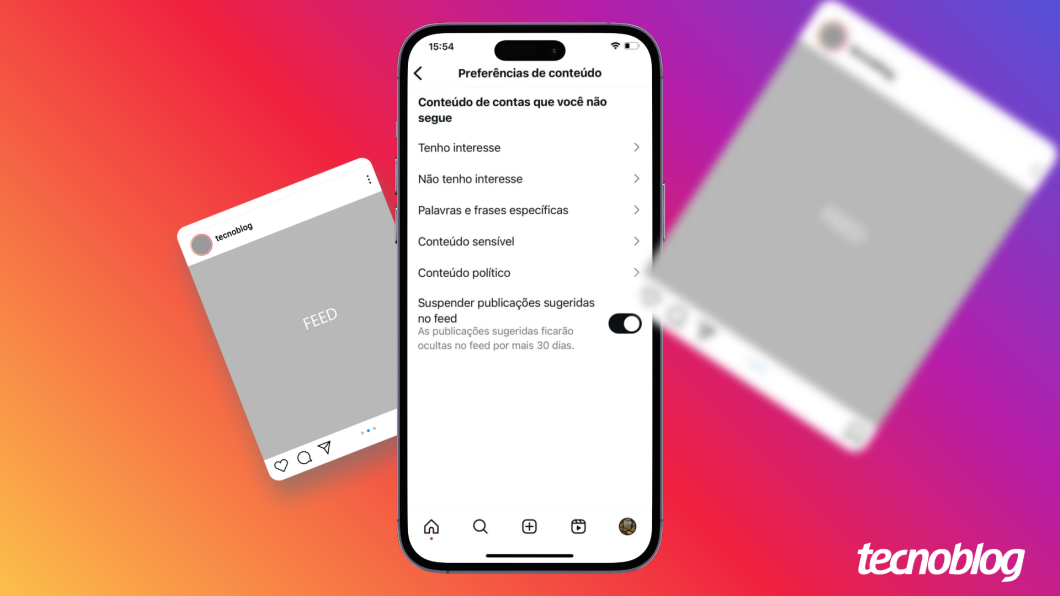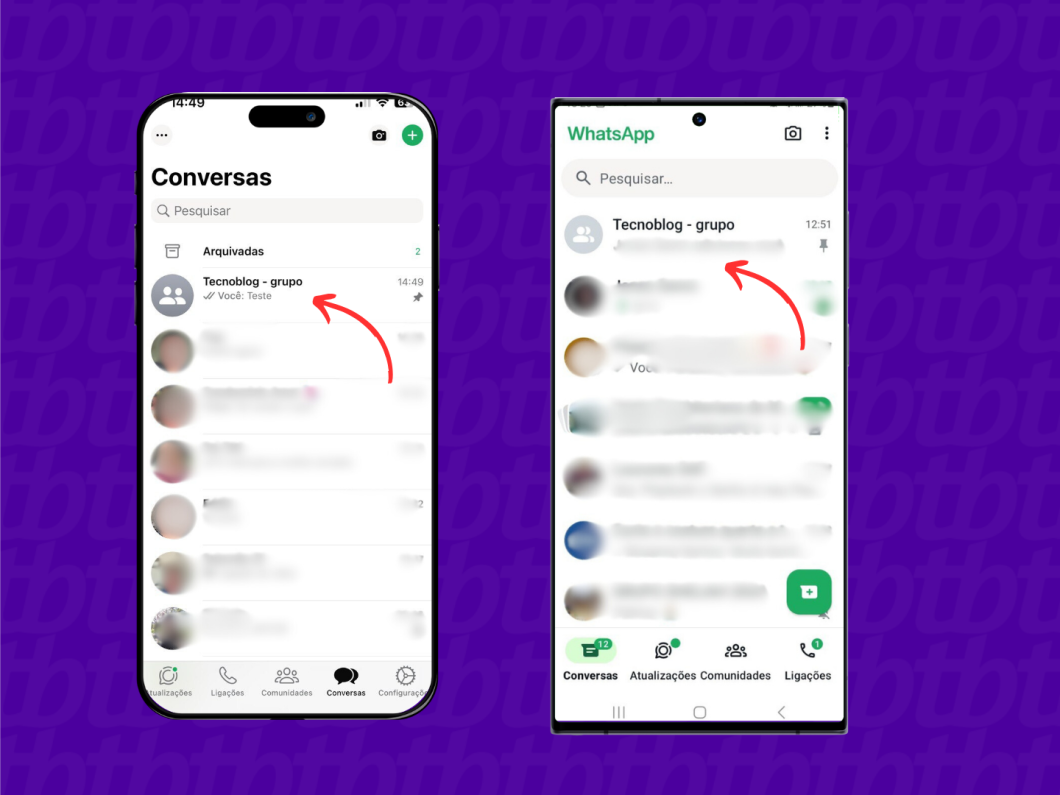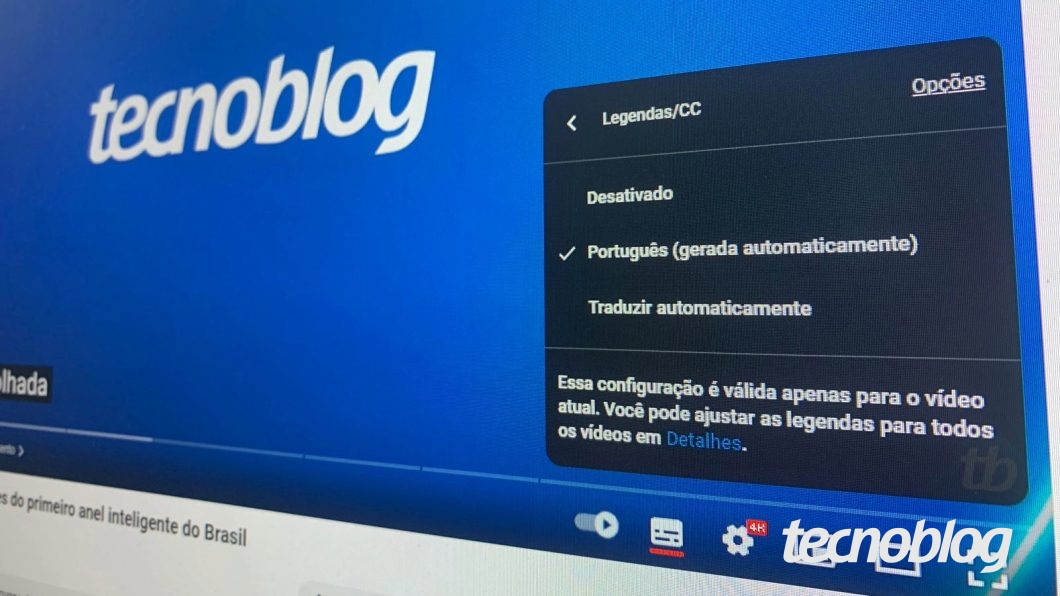Como criar uma conta no WhatsApp: veja como baixar, instalar e fazer uma conta no mensageiro
O WhatsApp é um dos aplicativos de mensagens mais populares do mundo, permitindo que as pessoas se comuniquem de maneira rápida e fácil. Se você ainda não tem uma conta no WhatsApp e está se perguntando como criar uma, este artigo irá guiá-lo por todo o processo.
Passo a passo para criar uma conta no WhatsApp
1. Acesse a Google Play Store ou App Store para baixar o WhatsApp
Para começar, você precisará baixar o aplicativo WhatsApp no seu celular. Para isso, acesse a loja de aplicativos do seu dispositivo (Google Play Store para Android ou App Store para iPhone) e procure pelo WhatsApp. Toque em “Instalar” e aguarde o download ser concluído.
2. Selecione o idioma e aceite os Termos de Serviço
Após instalar o aplicativo, abra-o e selecione o idioma desejado. Em seguida, leia e aceite os Termos de Serviço tocando em “Concordar e continuar”.
3. Informe seu número para criar uma conta no WhatsApp
Ao prosseguir, você será solicitado a inserir seu número de telefone com DDD. Certifique-se de usar um número válido e que não tenha sido associado a uma conta do WhatsApp anteriormente. Toque em “Sim” para confirmar o número.
4. Insira o código de verificação recebido por SMS
O WhatsApp enviará um código de segurança de 6 dígitos para o número fornecido. Verifique sua caixa de mensagens e insira o código corretamente. Se não receber o código, você poderá solicitá-lo novamente ou optar por recebê-lo por ligação telefônica. Após a validação do código, você poderá conceder permissão para que o aplicativo acesse seus contatos, fotos e outros arquivos de mídia armazenados no smartphone.
5. Insira seu nome e adicione uma foto de perfil
Com a conta do WhatsApp criada, é hora de personalizar seu perfil. Insira seu nome e adicione uma foto para que seus contatos possam identificá-lo facilmente. Lembre-se de que essas informações podem ser editadas posteriormente.
Dúvidas frequentes sobre criar uma conta no WhatsApp
1. Dá para ter duas contas do WhatsApp no mesmo celular?
Sim, é possível ter duas contas do WhatsApp em um único celular. A versão tradicional do aplicativo para Android permite o uso de dois números de telefone diferentes no mesmo aparelho. No caso do iPhone, é possível ter duas contas usando o WhatsApp Business.
2. Posso mudar o número da minha conta do WhatsApp?
Sim, é possível trocar o número associado à sua conta do WhatsApp. No entanto, esse procedimento deve ser realizado no dispositivo principal e não pode ser feito pelo PC. Caso tenha ativado a verificação em duas etapas, será necessário inserir a senha para realizar essa alteração.
3. Consigo mudar para uma conta comercial no WhatsApp?
Sim, é possível mudar de uma conta pessoal para uma conta comercial no WhatsApp. Para fazer isso, baixe o aplicativo WhatsApp Business no seu dispositivo principal e siga as instruções para transferir o número de celular.
4. Posso usar a mesma conta do WhatsApp em vários dispositivos?
Sim, você pode usar a mesma conta do WhatsApp em até quatro dispositivos compatíveis ao mesmo tempo. Ao conectar o aplicativo em outros celulares, computadores ou tablets, as mensagens recentes serão carregadas automaticamente.
5. Por que não consigo usar o WhatsApp no celular?
Existem vários motivos pelos quais você pode não conseguir usar o WhatsApp no seu celular, como problemas de conexão com a internet, versão desatualizada do aplicativo ou do sistema operacional, instabilidade da plataforma ou outras restrições na criação de uma nova conta. Verifique a área de cobertura da sua operadora de telefonia, seu pacote de dados móveis ou a rede Wi-Fi à qual o aparelho está conectado.
É importante ressaltar que o WhatsApp não pode ser criado pelo PC. Você precisa se registrar pelo aplicativo em um celular com um chip SIM válido. No entanto, após criar uma conta, você pode acessar o WhatsApp Web ou WhatsApp Desktop para conversar e ver os status compartilhados pelos seus contatos pelo computador.
Conclusão
A criação de uma conta no WhatsApp é um processo simples e rápido. Basta baixar o aplicativo, inserir seu número de telefone, validar o código de segurança e personalizar seu perfil. Lembre-se de que é importante sempre baixar o aplicativo de fontes confiáveis e evitar fornecer informações pessoais a terceiros.
Reutilizando todas as imagens do texto original:

(Imagem: Reprodução/WhatsApp)

(Imagem: Reprodução/WhatsApp)

(Imagem: Reprodução/WhatsApp)

(Imagem: Reprodução/WhatsApp)

(Imagem: Reprodução/WhatsApp)
WhatsApp pode ser utilizado em mais quatro aparelhos
(Imagem: Lucas Braga/Tecnoblog)
Ao seguir essas instruções, você será capaz de criar sua própria conta no WhatsApp e começar a se comunicar com seus contatos de forma rápida e eficiente. Aproveite todas as funcionalidades que o aplicativo oferece e mantenha-se conectado com amigos, familiares e colegas de trabalho.